A beérkezett számlák nyilvántartása áttekintést nyújt a szállítókkal szembeni kötelezettségekről, és egyúttal biztosítja a helyes számviteli dokumentációt. Lehetővé teszi a kifizetetlen, a kifizetésre váró és a már kifizetett számlák számának nyomon követését.
A Mangóban háromféleképpen regisztrálhatjuk a beérkezett számlákat:
- manuális adatbevitellel - a plusz gombbal,
- PDF-számla feltöltésével mesterséges intelligencia segítségével
- a leadott megrendelés teljesítésével és a kapott számla későbbi kiállításával.
1. A beérkezett számlák manuális rögzítése
A számla kiállításának első módja a manuális. Lépjünk a Számlák részhez, és válasszuk a Beérkezett számlák opciót. A képernyő jobb alsó sarkában kattintsunk a zöld plusz gombra:
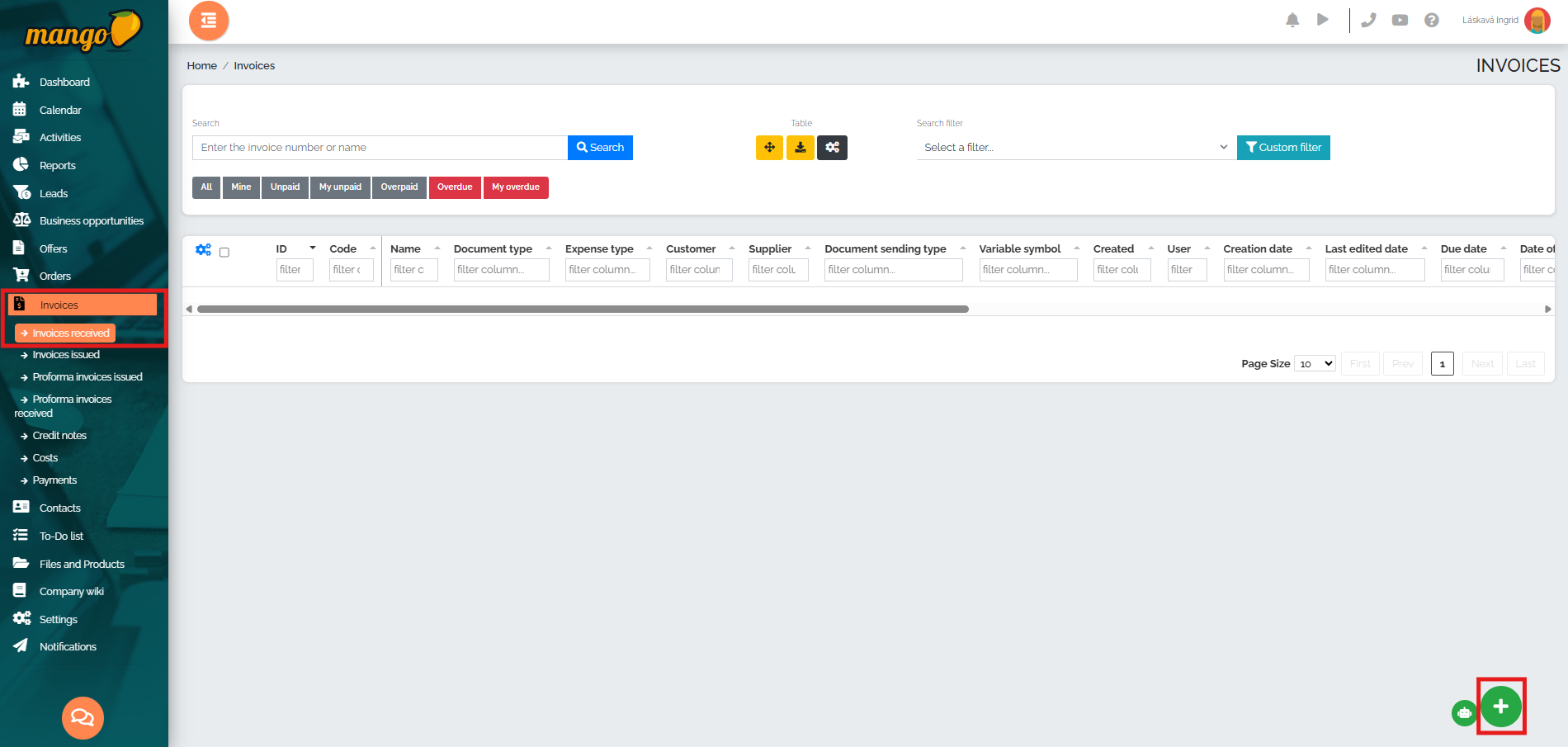
A következő ablakban töltse ki a számla összes fontos adatát - név, szállítói számlaszám, változó szimbólum, pénznem, számlasorozat, vevő, szállító, adóköteles teljesítés dátuma, számla kézhezvételének dátuma, esedékesség dátuma, bankszámlaszám, költség típusa, számlatételek árakkal, vagy adjon hozzá megjegyzést. Végül regisztrálja a számlát a Létrehozás gombra kattintva:
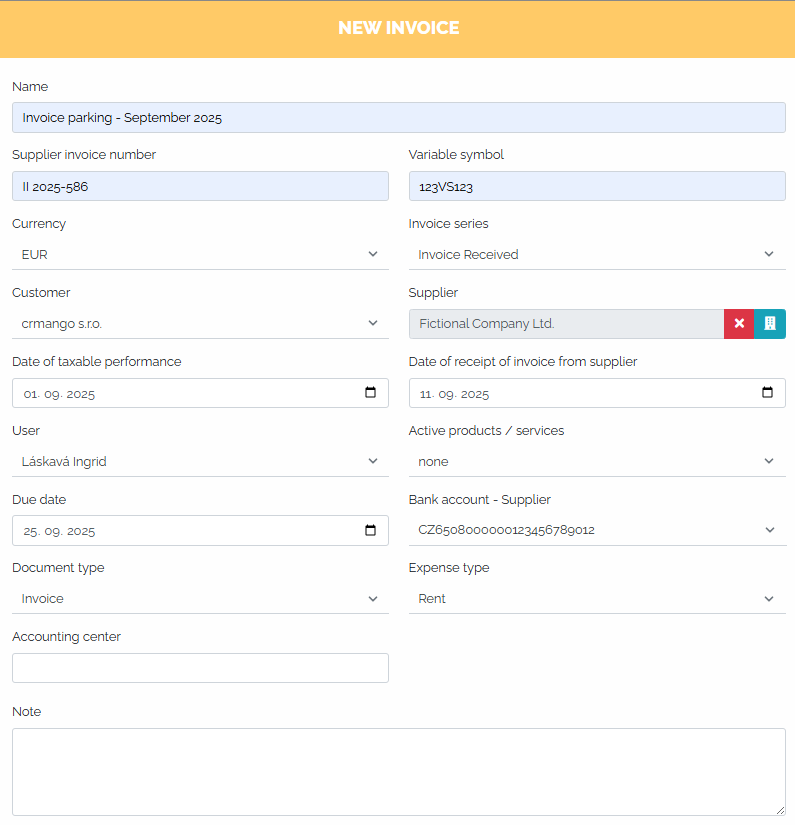
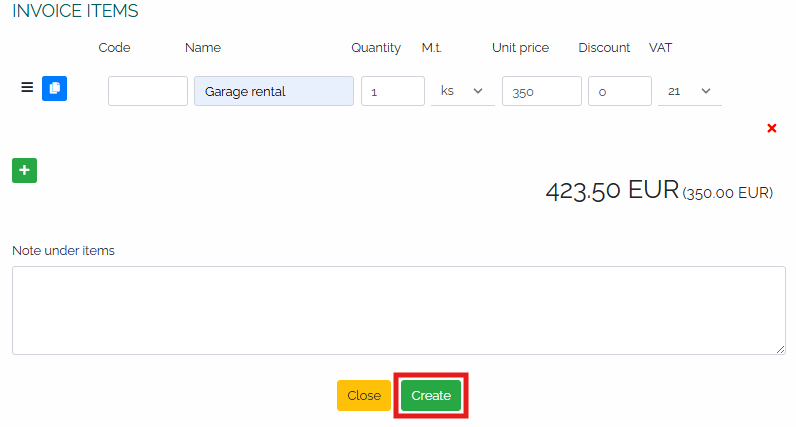
Mentés után a számlát regisztrálva látjuk a beérkezett számláink listájában:

A beérkezett számlákon belül részletesebben is rögzíthetjük a bizonylat típusát és a költség típusát. Mindkét érték megadása után azok megjelennek a számla táblázat nézetben, és a rekord részleteiben szerkeszthetjük az egyes típusokat - ehhez kattintsunk a ceruza ikonra, és nyissuk meg az adott számlát:

Az alábbi képen láthatjuk a számla részleteit, ahol az első mezőben a Dokumentumtípust (Nincs beállítva, Számla, Pénztárkönyv, Belső dokumentum, Egyéb), a másodikban pedig a Költségtípust (Besorolatlan, Üzemanyag - Üzemanyag, Bér, Javítás és karbantartás, Anyag, Bérleti díj, Biztosítás, Szolgáltatások, Utazási költségek, Reklám és marketing, Egyéb, Irodai - Felszerelés) szerkeszthetjük.
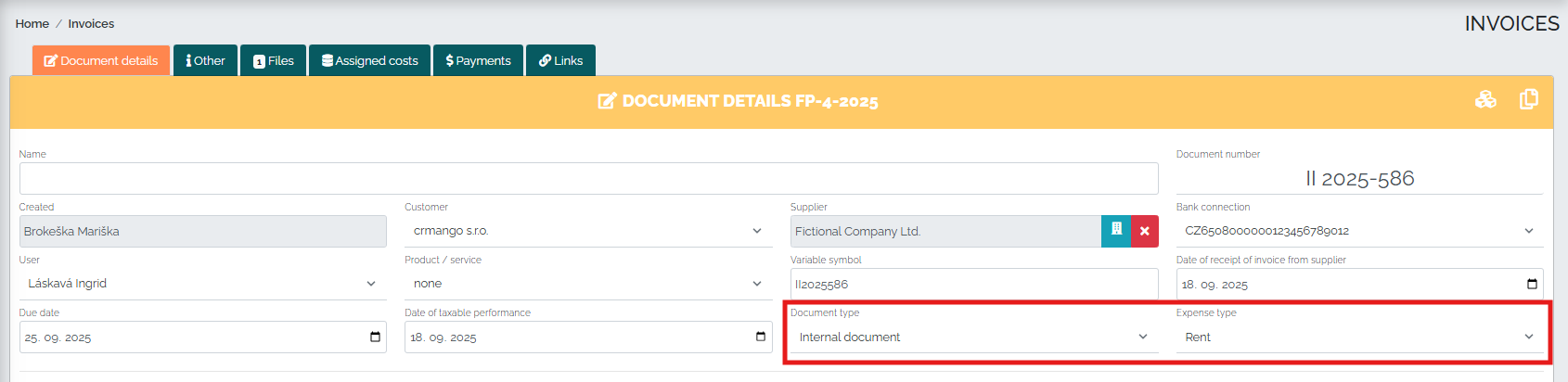
2. Beérkezett számlák rögzítése mesterséges intelligencia segítségével
A beérkezett számlák rögzítésének ez a módja nagyon egyszerű. Ismét a Számlák részben vagyunk, a Beérkezett számlák opcióban, és a jobb alsó sarokban kattintsunk a zöld robot ikonra :
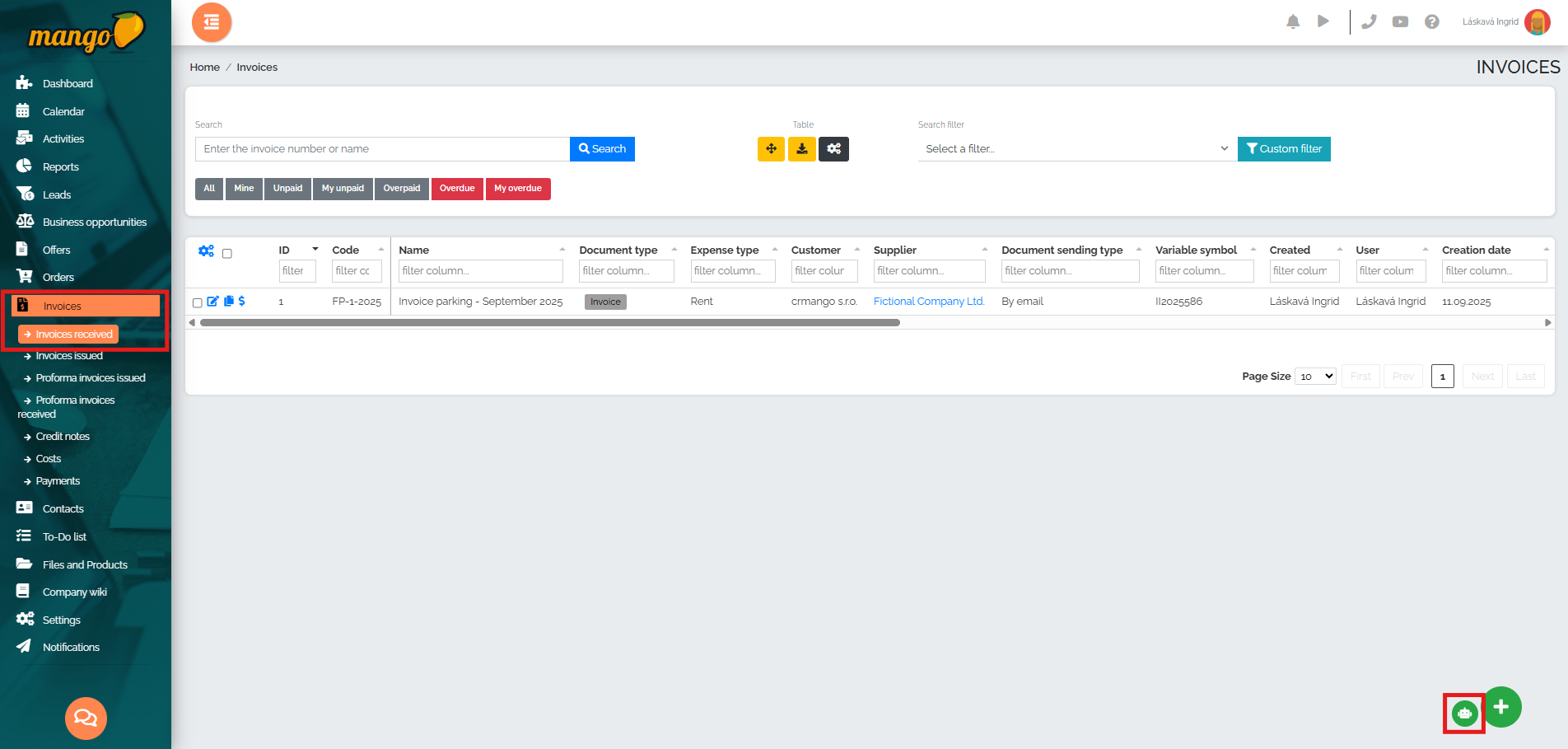
Ezután egy új ablak nyílik meg, ahol az első sorban a számlasorok feldolgozását választjuk - 3 lehetőség közül választhatunk: 1. Összefoglaló terméktípus szerint, 2. Csak egy összesítő sor vagy 3. A számla összes terméke. A pirossal jelölt mezőre kattintva beillesztjük a számlát a tárhelyünkről - esetünkben PDF formátumban illesszük be a számlát:
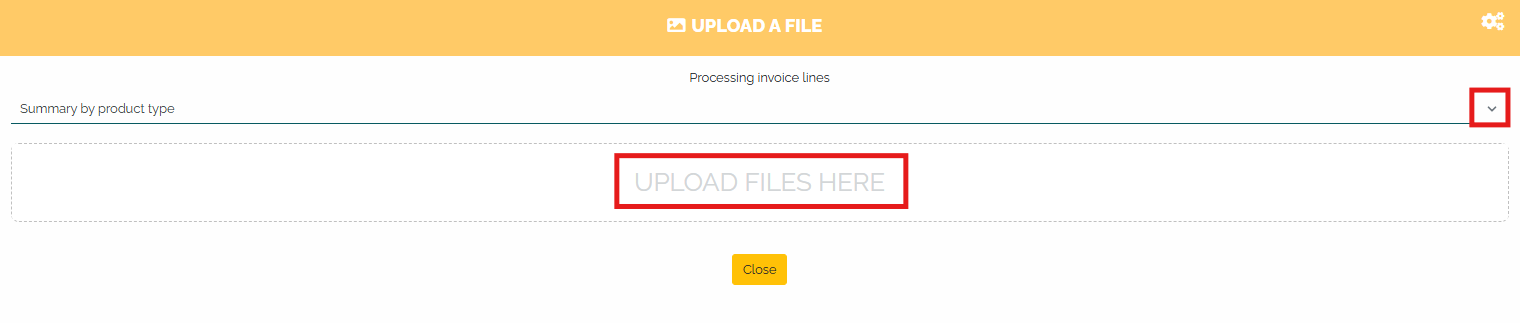
A dokumentum beillesztése után (ajánlott formátumok: PDF, .jpg, .png) az újonnan létrehozott számla előnézetét látjuk, amelyet a Mango mesterséges intelligencia segítségével olvasott be, és az egyes mezőket az eredeti számla adataival töltötte ki. Természetesen szükséges az adatellenőrzés elvégzése, mivel a mesterséges intelligencia egyes tételeket vagy számokat helytelenül értelmezhet. Az ablak jobb oldalán láthatjuk a számla eredeti verzióját:
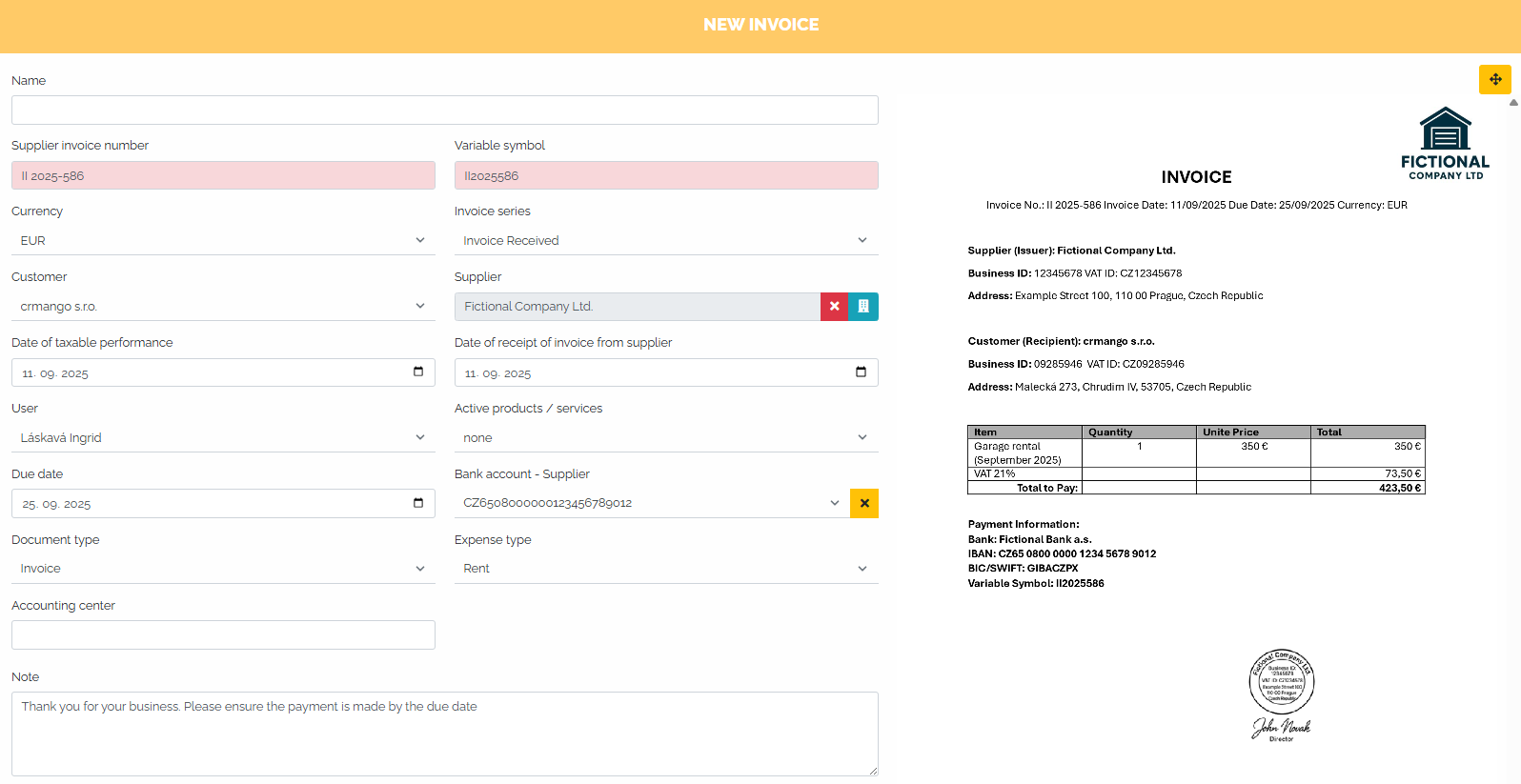

Az ellenőrzés után megállapíthatjuk, hogy az adatok helyesen lettek feltöltve, és a Létrehozás gombra kattintva regisztrálhatjuk a számlát.
Ezen a módszeren kívül a bejövő számlákat is rögzíthetjük számlák importálásával. Így kényelmesen átvihetjük az összes beérkezett számlát, amelyeket egy e-mail fiókba sűrítettünk. Ebben az esetben aktiválni kell az Automatizált e-mail feldolgozás modult, amely a Beállítások -> Bővítménymodulok -> Automatizált e-mail feldolgozás részben található:
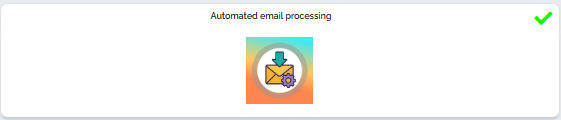
Erre a modulra kattintva a modul beállításaihoz jutunk. Itt az Aktív feladat opcióra kattintunk, és ezzel egy időben látjuk az automatikusan generált e-mail címet. Fontos, hogy minden beérkezett számla erre az e-mail címre érkezzen, majd közvetlenül a Mangóban szinkronizálódjon:

A gyakorlatban a következőképpen működik: Nyisd meg a Beérkezett számlák részt, és kattints a felül található szürke beállítások ikonra , ahogy a képen is látható :

Ha meg akarjuk találni ezeket a szinkronizált számlákat, akkor a Számlák importálása mentett fájlokból lehetőséget kell választanunk:
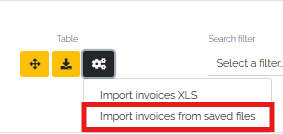
Néhány percen belül az összes bejövő számla betöltődik, és ezután folytathatjuk a munkát velük – megtekinthetjük, letölthetjük vagy törölhetjük őket.
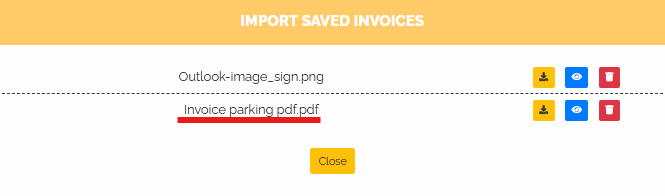
Kattintson egy adott számlára, és megjelenik egy ablak, ahol kiválaszthatja, hogy a Mango hogyan dolgozza fel a számla sorait. A következő lehetőségek közül választhat: 1. Összefoglaló terméktípus szerint, 2. Csak egy összesítő sor, 3. A számla összes terméke. Válasszon egyet a lehetőségek közül, és kattintson a Tovább gombra:

Esetünkben a 3. opciót választottuk - a számlán szereplő összes terméket. A számla ezután betöltődik, egy előnézettel együtt.
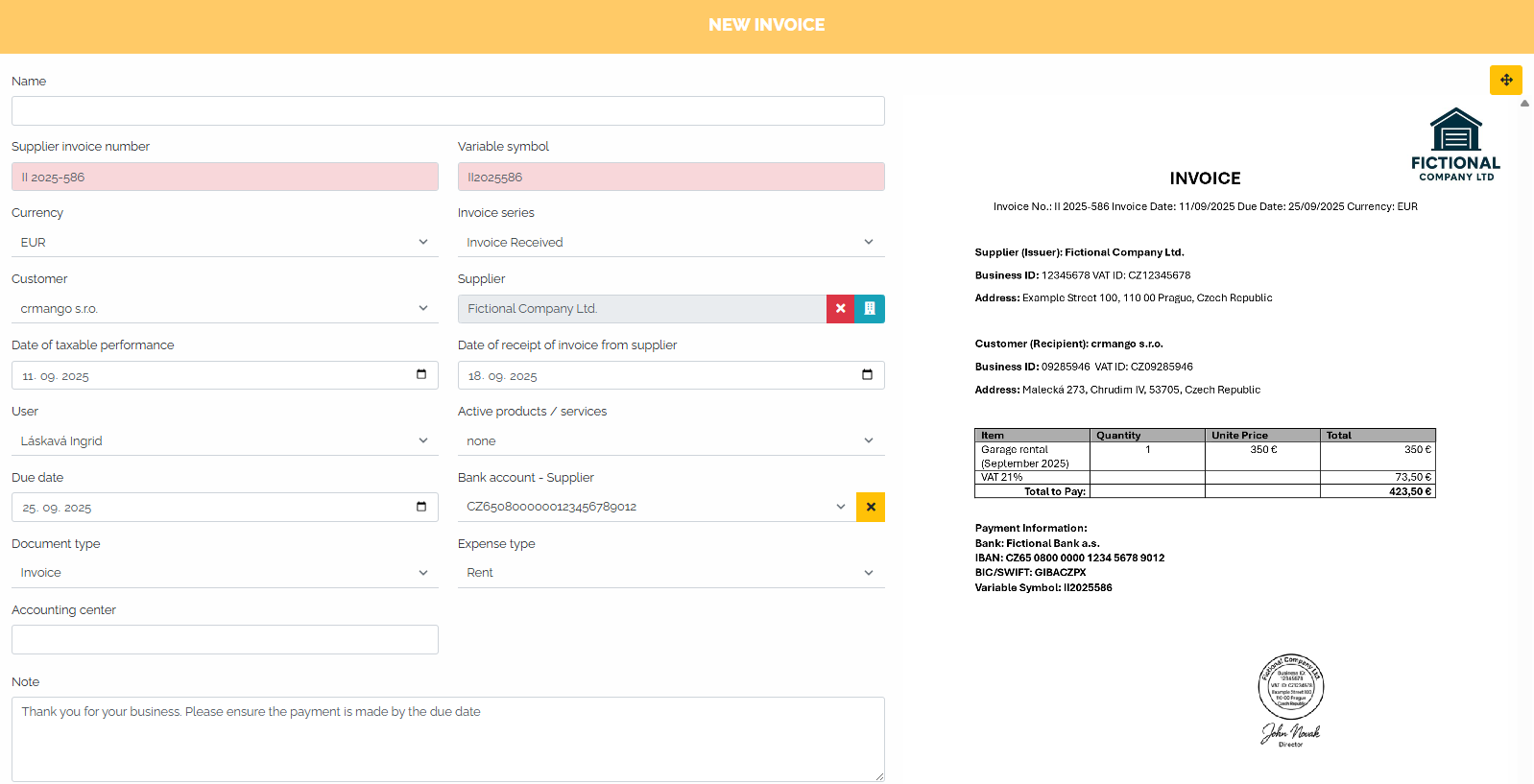
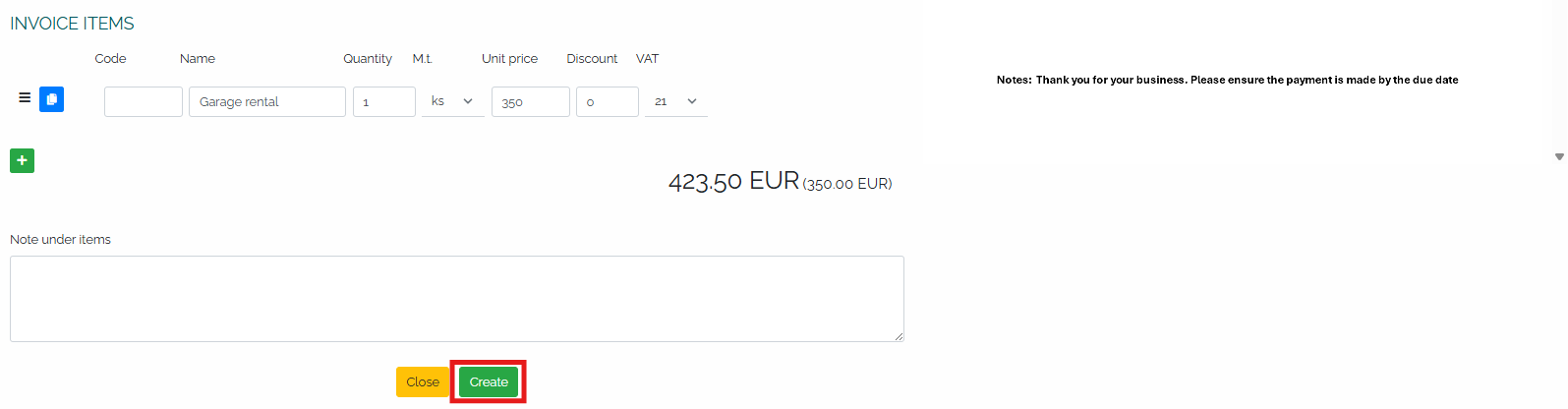
Szükség esetén a Létrehozás gombbal regisztráljuk ezt a számlát. Mivel ez ugyanaz a számla, amelyet korábban manuálisan regisztráltunk, nem kell duplikálva menteni (maga a rendszer értesít minket, hogy ez egy ugyanazzal a változó szimbólummal és szállítói számlaszámmal rendelkező számla).
3. A megrendelés teljesítését követően kapott számla kiállítása
A Megbízások részben lépjen a Kiadott megbízások részre, keressen egy konkrét megbízást a listában, majd kattintson a ceruza ikonra :
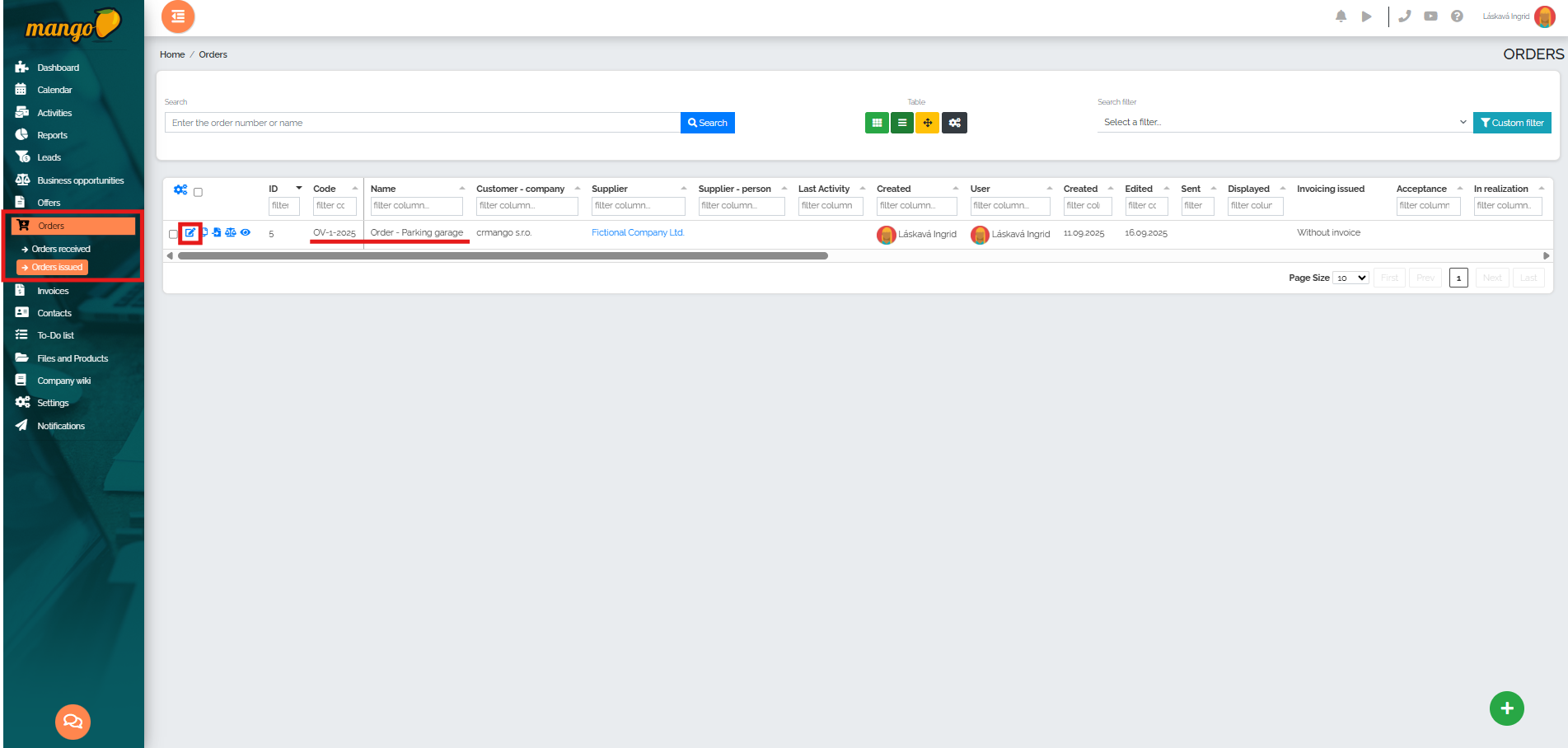
Ezután megnyílnak a rendelési adatok, és miután ellenőriztük az összes adatot, rákattintunk az úgynevezett rendelési idővonal utolsó pontjára - Rendelés véglegesítése : 
A rendszer ezután számos lehetőséget kínál fel – mi pedig a Rendelés teljesítése + Számla kiállítása lehetőséget választjuk:
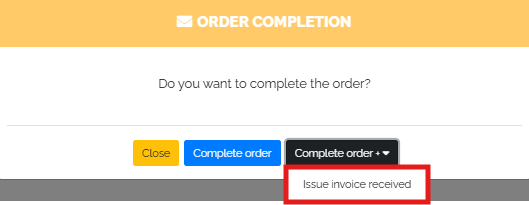
A következő lépésben lehetőségünk van beállítani a számla szállítótól való beérkezésének dátumát, a szállítói számla változó szimbólumát, számát és a szállító bankszámlaszámát, majd a Mentés gombra kattintva menteni a módosításokat:
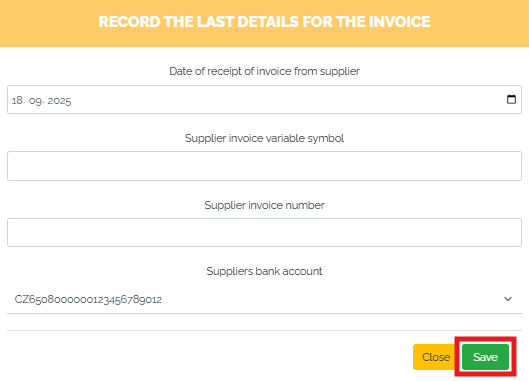
Mentés után a rendelés részleteinél, a Linkek fülön láthatjuk, hogy az adott rendeléshez egy számla kapcsolódik - annak száma, összege, és a kék ceruza ikonra kattintva közvetlenül is szerkeszthető ez a számla:

Előlegszámlák esetén is így járhatunk el.
A Beállítások - CRM beállítások - Számlák fülön beállíthatjuk azt a dátumot, amelytől a CRM Mango számítsa ki a beérkezett számla esedékességét, két lehetőség közül választhatunk: a számla kiállításának dátuma vagy a számla beérkezésének dátuma.